参加线下活动,入场的地方经常会有个“签到处”——对于活动主办方而言,签到主要就是为了确认实际参加活动的都是哪些人,那些报了名的人都来了没有。这时候,使用麦客表单的“签到”扩展包,就此告别纸质签到的拥挤和活动结束后繁杂的数据录入和统计对比,一张签到二维码就可以轻松搞定。
先举个栗子
先通过一段视频,了解一下签到的基本流程~
表单的“签到”主要是用来确认报过名的填表人,有没有出现在活动现场。所以,您需要先填写一下报名表:https://cn.mikecrm.com/HFG1U5p
然后,对应报名表会生成一个签到二维码(如下)。在活动现场时,报名人用手机扫码即可完成签到。
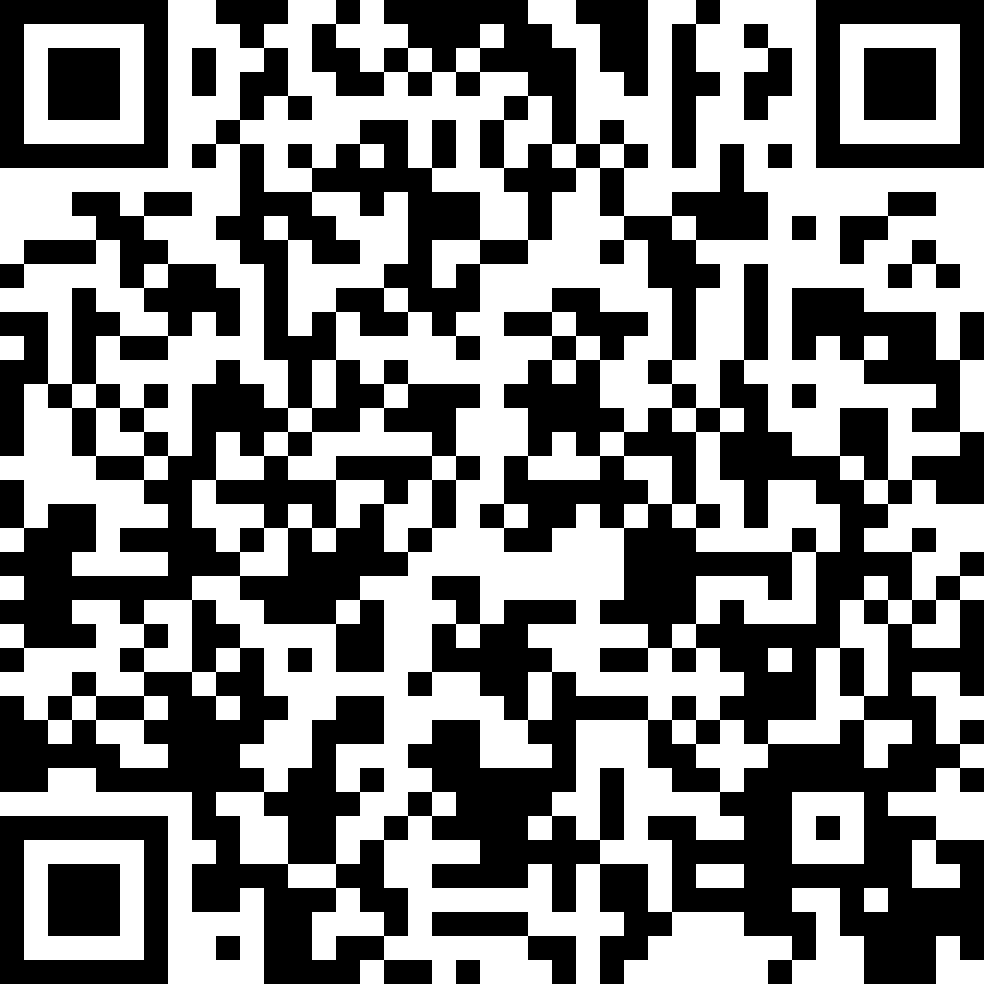
所有人的签到情况,制表人可以在反馈列表处实时查看。
如何启用“签到”功能?
在编辑表单时,在扩展包中开启“签到”扩展包,表单会在全局设置后新增一个“签到”的编辑环节,可以在这里进行签到页面的相关设置,获取签到二维码。
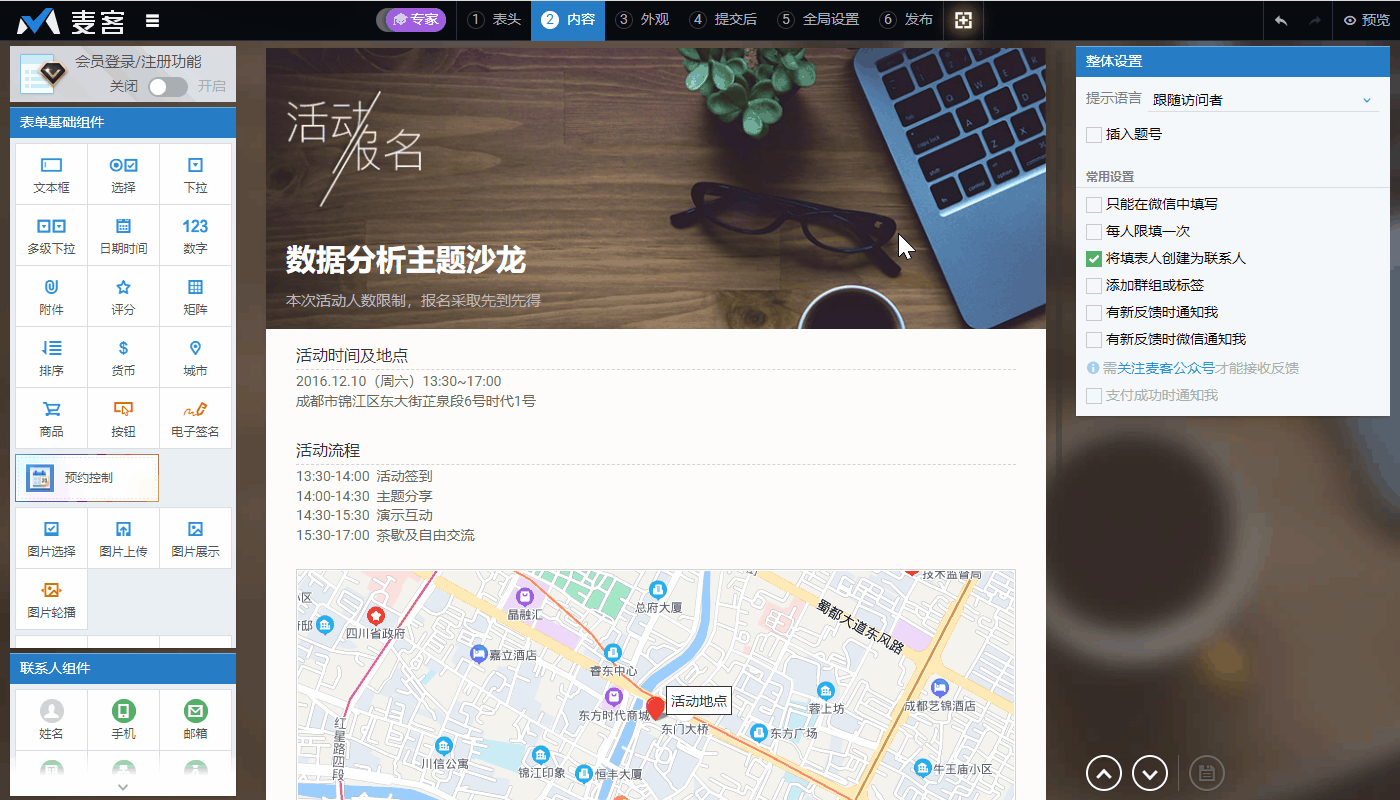
获取签到二维码
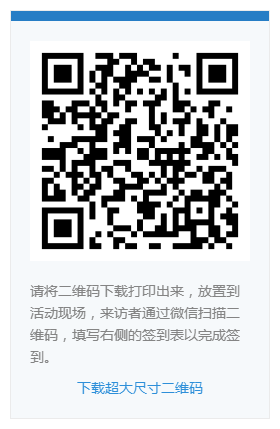
在页面的左上方就是对应该表单的签到二维码,使用微信或其它手机应用扫码识别,即可访问签到页面。签到二维码内含的是签到页面的网址,是固定的链接地址,要避免泄露哟~
签到二维码往往都需要打印出来,放置在活动现场供来访者扫描。在二维码下方提供了“下载超大尺寸二维码”的文字链接,点击后可以下载一张大尺寸的高清二维码图片,便于打印时进行尺寸调整或作为海报的重要素材,大尺寸才可以保证印刷成品的清晰度。
设置签到页面
签到页面是手机扫码后访问得到的,所以样式是以在手机(微信)中打开为准的,只适配移动端。签到页面的组成很简单,除了用于验证签到信息的题目和签到按钮外,还有用于展示说明的头图和标题、描述文字,我们依次介绍一下。
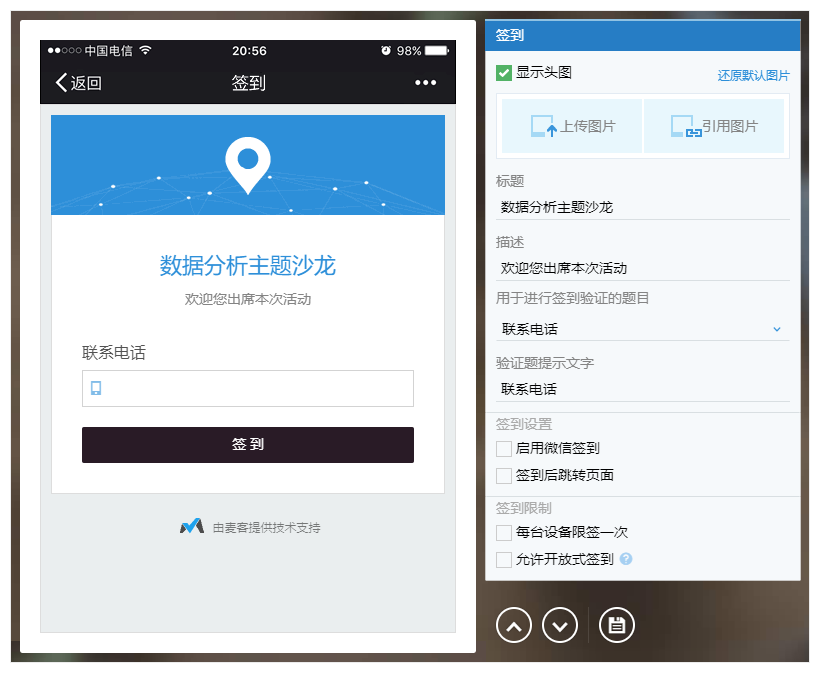
头图
系统提供了一张默认的头图,您可以选择不显示头图,或者用自己的图片替代。作为对外观有要求的制表人,建议您上传一张宽度400px以上的图片,以完美适配头图区域(系统会用表单主题色填充多余空隙)。
标题&描述
签到页面的标题和描述可以自行修改,默认与表单标题一致,签到页面的标题同时也会是该页面的title,您可以在这里写入必要的说明文字。
签到题目&提示文字
用于进行签到验证的题目很重要,它是核实报名人身份的重要依据。显示在签到页面的题目默认会采用表单中该组件的标题文字,您也可以在下方的“验证题提示文字”处再进行调整修改。
可用于签到验证的组件类型包括:文本框(单行)、姓名、手机、邮箱、公司、座机、传真,以及微信、QQ等即时通讯账号。
我们建议选择手机、邮箱这类报名人员专享的个人信息来作为签到验证的题目。对于出现重复的情况,比如重名了或使用了同一个联系手机,拥有相同信息的反馈会同时签到成功,可能会出现误签到的情况哦~~
Tips:在编辑报名表单时,可以勾选手机、邮箱等组件的“不允许重复值”设置项,这样就可以从源头保证所有反馈中不存在重复信息,避免误签。
启用微信签到
勾选“启用微信签到”功能,可以利用微信授权的功能快速识别签到人身份,自动完成签到,加快签到速度。如果您的表单是在微信环境中使用,这是我们最为推荐的一种签到方式,整个过程非常流畅,并且能够极大程度上保证信息的准确,不会受到误操作的影响。
启用微信签到后,填表人在打开表单时会提示其进行授权。
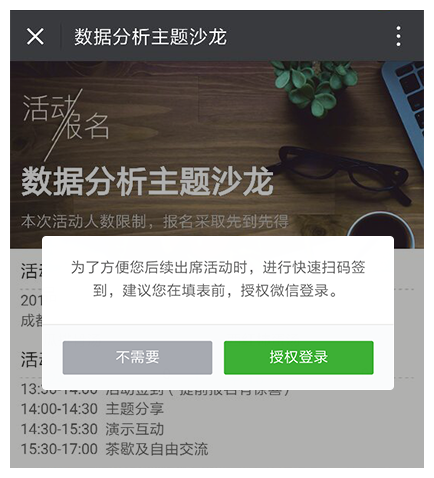
若填表人是在授权后提交的表单反馈,系统就会记录下该反馈对应的微信用户。当同一个微信用户在活动现场,使用微信扫描签到二维码后,会被识别出来并自动完成签到,不需要进行任何输入,极大的减少了签到用时,方便快速入场。
不过需要注意的是,如果他在微信中填过多次报名表(帮其他人报名),多个报名反馈都会跟同一个微信用户关联。为了保证签到的准确性,这种情况下使用微信扫码就不能自动完成签到了,需要自行手动签到。
为了让所有填表人都享受微信快速签到的便利,您可以勾选“全局设置”中的“只能在微信中填写”和“每人限填一次”,让填表人都在微信环境中授权登录并填写表单,并且通过每人限填一次来避免代报名的情况发生。
签到后跳转页面
勾选后设置跳转页面网址,就可以让签到人在完成签到后,等待3秒自动跳转至该网址(开放式签到成功也可以跳转)。您可以设置签到后跳转至活动介绍页面,自家官网等让签到人了解更多信息;也可以将活动后续参与抽奖、投票、调查等的表单链接设为跳转网址,让签到人自动参与到活动下一环节。
签到限制
签到限制的功能包括“每台设备限签一次”和“允许开放式签到”,喝口水,我们下面慢慢道来~~
现场签到
将签到二维码打印出来摆在活动现场,参加活动的人就自行扫码签到啦,如有必要,也可以安排工作人员验证手机上的签到成功页面后,再放行入场。(P.S. 如果需要严格地在入场时验证观众的身份,或是通过某种凭证在电脑上核验,可以关注一下“验票”扩展包哦~)
观众打开签到页面后,输入相关题目信息进行签到即可。如果忘记自己是否签到过,可以再重复签一次,依然会提示签到成功,系统会以第一次签到时间为准。若之前并未报名,签到人所填信息在反馈中匹配不到,就会提示签到失败。
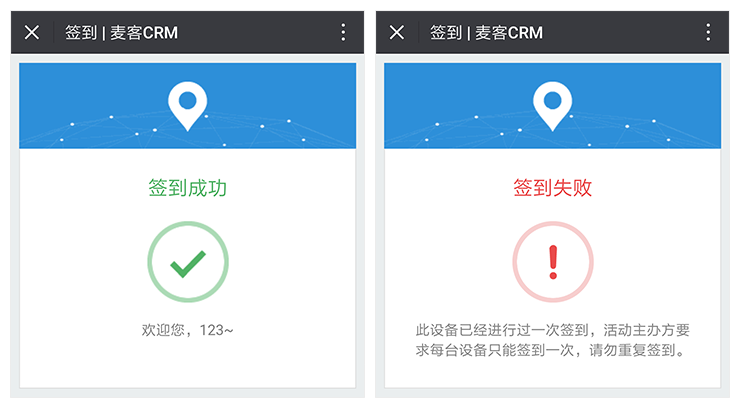
若勾选了“允许开放式签到”,即使没提前报名也是可以补全信息后完成的签到的。
在签到环节可以勾选“每台设备限签一次”的签到限制功能,启用限制后,系统采用跟表单限填一次相同的限制机制,让签到过一次的设备不能再签,从而防止代签的情况发生。
签到是重要的联系人往来历史
如果报名表能够自动创建联系人,当这个人在现场完成了签到之后,这名联系人的往来历史中也会记录下“签到”这一事件——实际来到现场参加了活动的联系人,其重要性自然不言而喻啦~
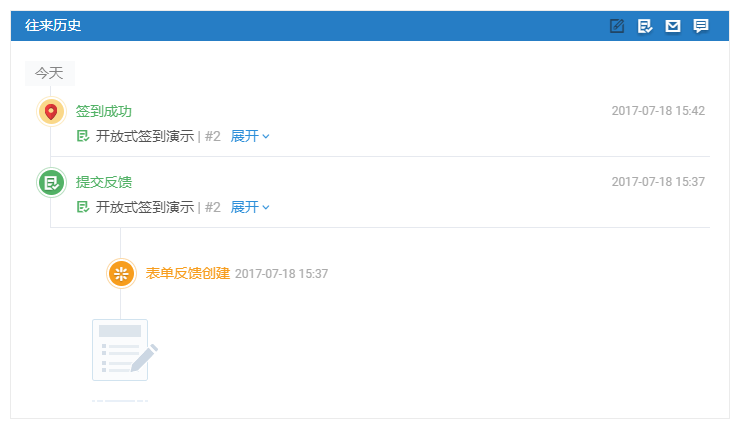
签到统计
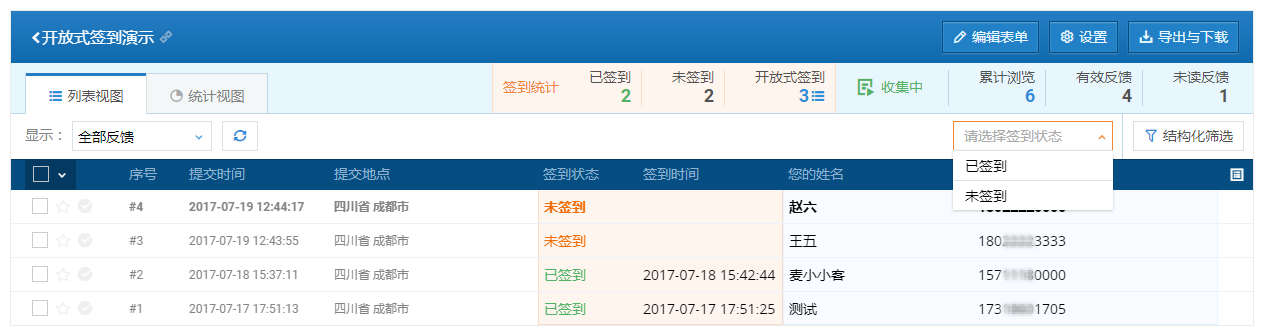
在表单反馈列表中,您可以看到每一条反馈的签到状态和签到时间,且签到信息可以随反馈一同导出。您可以在列表的右上方,选择查看不同签到状态的反馈;同时,签到状态也可以作为筛选条件,参与反馈的结构化筛选。
若表单开启了开放式签到功能,还可以看到开放式签到的人数及详细名单,也可以将名单导出为Excel,下载到本地进行更多处理,比如以文件的形式导入麦客,让他们正式成为您的联系人资源~
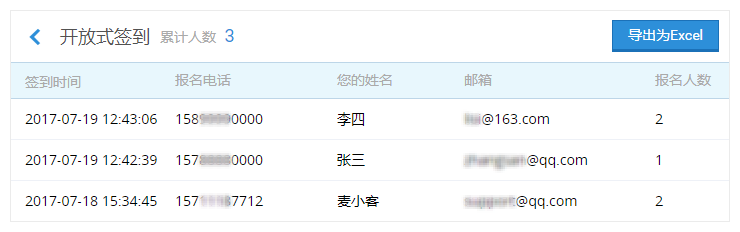
什么是开放式签到?

开放式签到就是允许未提前报名的人进行签到,在签到时,即使所填信息不存在于已有的反馈中,也可以在补全了相关题目信息后完成签到。
举办活动的目的往往在于宣传和扩大影响力,某些观众可能忘记提前报名,或者可能临时起意想要参加活动,如果将人拒之门外,岂不可惜?启用开放式签到功能,不仅能够将这些意外情况完美兼容到正常的活动流程中,同时,主办方也可以借由“签到”这个动作了解到这些“意料之外”的访客,何乐而不为呢?
如何设置开放式签到?
在签到环节,勾选“允许开放式签到”后,继续勾选需要访客补充填写的题目即可,这些题目都是当前表单中的题目,且各个题目是否必填的设置会跟随表单中该题目的设置。
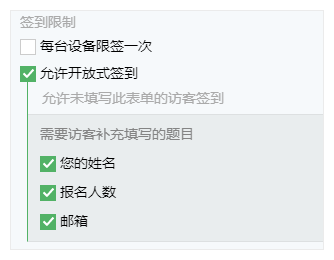
通过开放式签到录入的信息,会在开放式签到的列表中显示,点击反馈列表上方的签到统计数字就可以查看具体名单。需要注意的是,通过开放式签到获取的这些信息并不会生成反馈,也不会创建联系人。
由于开放式签到并不会生成反馈,所以商品组件不会生成订单,也不会在线支付;同时,附件上传类的组件也不可以作为补充题目。
开放式签到的栗子
还是让我们通过一个开放式签到的实例来体验一下吧——直接扫描下方的签到二维码,作为没有提前报名的人直接进行签到。
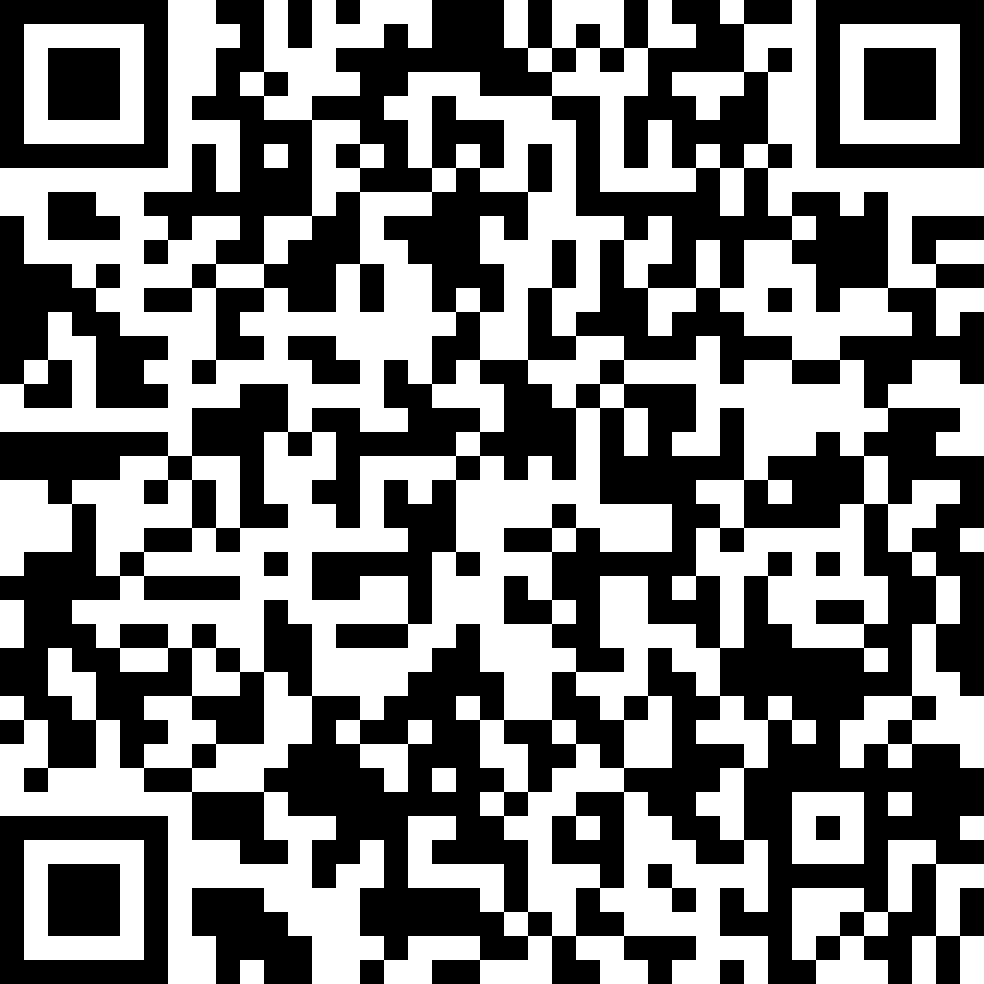
签到是由活动参与者发起的到场确认,由参与者自行、主动签到的这种形式,可以有效地解放工作人员的双手,人数再多都不怕。通过一个签到二维码,活动主办方就可以很有效地了解那些报名的人有没有到达现场,或是通过开放式签到明确在现场的都有哪些人。有线下活动需要现场签到的话,就快去开通使用吧~
在做现场活动的时候,活动方为了增强互动性,往往会通过现场抽奖来丰富活动的内容。那么,现场抽奖的门槛应该如何设置,如何设置“签到入场的参与者才有资格参与抽奖”呢?
达到这个效果的方法非常简单。将签到功能和抽奖功能相结合,就可以轻松实现~将收集报名信息的表单同时开启签到和现场抽奖扩展包。签到功能还是如上文所述的方式进行设置。然后在抽奖功能的设置页面,您需要勾选“满足指定条件才参与抽奖”,并在弹出的结构化筛选框中添加筛选条件—“签到状态“—已签到 就可以了~
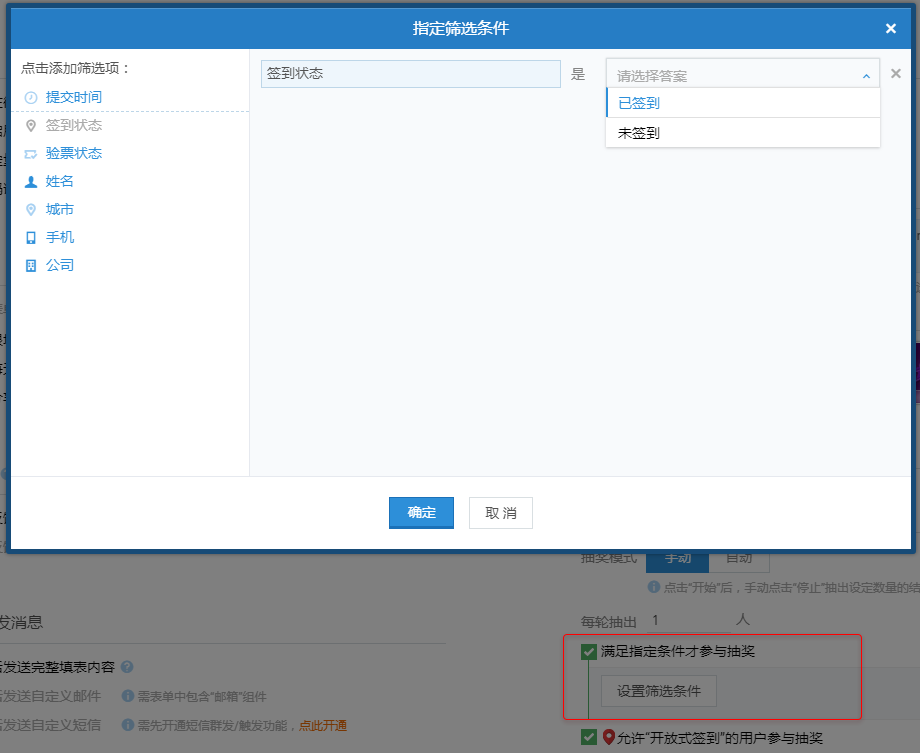
另外,如果在签到环节设置了“允许开放式签到”,抽奖的设置条件里会多出一个勾选项: 允许“开放式签到”的用户参与抽奖。顾名思义,勾选后,通过开放式签到报名的用户也有资格参与大屏幕滚动抽奖,这样不管是前期线上报名的用户,还是当天临时到场的用户都能参与进来,大家一起抽奖真开心^^
类似的功能也可以应用在“验票状态”上,比如筛选票号状态为“已使用”状态的反馈,就可以限制只让票号经过工作人员核验的持票人,才能参与抽奖;此外,若表单同时开启了在线收款和验票功能,实现了在线售票,那么,只有支付成功的票号状态才会是“可用”,由此筛选票号状态为“可用”的反馈,就可以限制只有成功付款的用户才能参与抽奖。
版本支持
| 版本支持 | 个人简易版 | 个人标准版 | MikeCRM 企业体验版 |
MikeX正式版 | MikeX专业版 | MikeX旗舰版 |
| 签到 | ❌ | 选配 | 选配 | 选配 | ✔️ | ✔️ |










